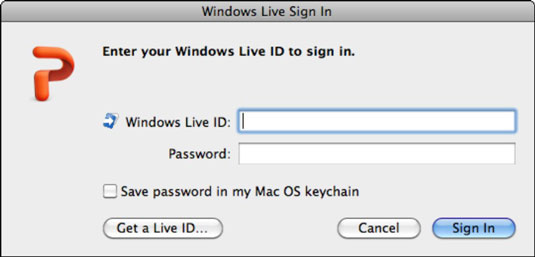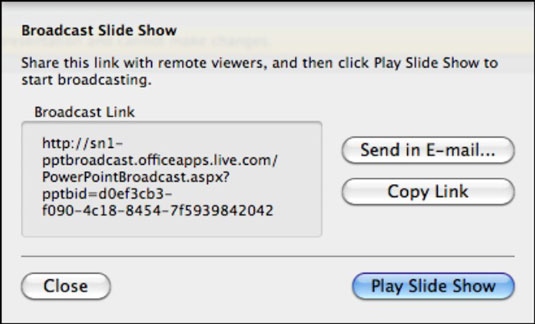Vau, PowerPoint 2011 for Mac -diaesitys on niin hitti, että pomosi haluaa sinun lähettävän sen maailmanlaajuisiin toimistoihin. Office 2011 for Macin avulla voit suorittaa PowerPoint-diaesityksen tietokoneellasi, ja yleisösi voi katsella esitystäsi suorana verkossa, verkkoselaimella.
Yleisöllä ei tarvitse olla edes PowerPointia, vaikka nopea Internet-yhteys vaaditaan sekä esittäjältä että yleisöltä.
Voit lähettää diaesityksen seuraavasti:
Avaa esityksesi PowerPointissa.
Napsauta nauhan Diaesitys-välilehteä ja valitse Toista diaesitys -ryhmässä Lähetä diaesitys.
Vaihtoehtoisesti voit valita valikkoriviltä Diaesitys→Lähetä diaesitys.

Napsauta Yhdistä-painiketta.
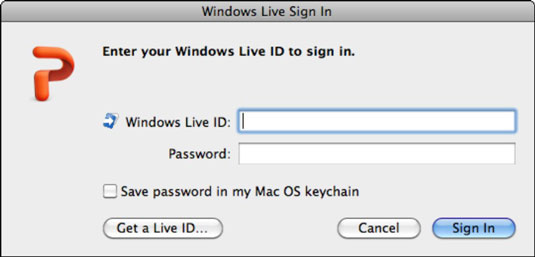
Kirjoita Windows Live ID:si ja salasanasi niille varattuihin tekstiruutuihin.
Jos sinulla ei ole Windows Live ID:tä, napsauta Hanki Live ID -painiketta ja täytä vaaditut tiedot rekisteröityäksesi.
(Valinnainen) Tallenna salasanasi Mac OS -avainnippuun valitsemalla valintaruutu, jotta sinun ei tarvitse kirjoittaa sitä uudelleen tulevaisuudessa.
Sisäänkirjautuminen voi kestää minuutin.
Kun kirjaudut sisään, Broadcast Slide Show -valintaikkuna tulee näkyviin ja näyttää lähetyslinkin. Jaat tämän linkin yleisöllesi.
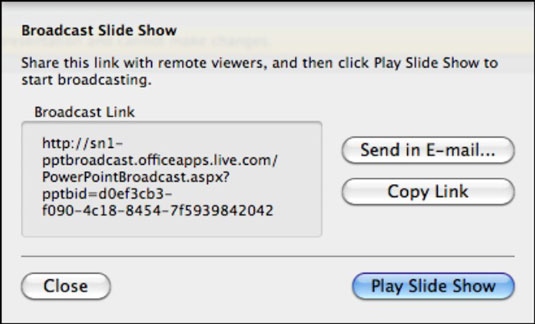
Valitse Lähetä diaesitys -valintaikkunassa, kuinka lähetät yleisöllesi linkin diaesityksen katseluun. Voit lähettää sen sähköpostitse vai kopioida sen chattiin.
Kun olet valmis ja yleisösi katsoo, napsauta Toista diaesitys -painiketta.
Kun esitys on ohi, esittäjän Mac näyttää esityksen Broadcast-näkymässä, ja ohjelma jatkuu esittäjälle ja yleisölle, kunnes juontaja napsauttaa yhtä lopetuspainikkeista. Esittäjä voi pitää esityksen hengissä ja lähettää diaesityksen uudelleen käyttämällä nauhan Lähetys-välilehteä (säilytä sama URL-osoite) lopettamatta esitystä.

Diaesityksen lähettämisessä on joitain rajoituksia. Tärkeintä on, että äänet ja elokuvat eivät toista yleisöäsi. Animaatioita ja siirtymiä ei ehkä toisteta. Kynä-työkalu näyttää viivoja esittäjän näytöllä, mutta ei yleisön näytöillä.